qui puoi trovare qualche risposta ai tuoi dubbi.
Se l'argomento che ti interessa non è presente, ti prego di segnalarmelo.
Questo tutorial è stato creato con PSP X3, ma può essere eseguito anche con le altre versioni di PSP.
Per tradurlo, ho usato PSP X.
Questo tutorial è scritto e disegnato da Sternenfee56.
Il © del tutorial appartiene all'autrice.
Non può essere copiato su altri siti, nè essere offerto per il download.
Lo stesso vale per la mia traduzione.
Il materiale viene da vari gruppi di condivisione. Il copyright appartiene ai rispettivi autori.
Grazie ai creatori dei tubes che mettono a disposizione il loro lavoro in vari gruppi di condivisione.
Occorrente:
Materiale qui
Per i tubes grazie Adrimar e Gini.
Rispetta il lavoro degli autori, non cambiare il nome del file e non cancellare il watermark.
Filtri:
in caso di dubbi, ricorda di consultare la mia sezione filtri qui
Mura's Meister - Cloud qui
Xero - Improver, Fuzzifier qui
Mehdi - Kaleidoscope 2.1 qui
Flaming Pear - Flexify 2 qui
Filters Unlimited 2.0 - Convolution Filters qui
Ti servirà anche Animation Shop qui

Apri tutto il materiale in PSP, compreso il motivo "muster 4"
che troverai nella lista dei motivi disponibili quando ti servirà.
Scegli due colori dai tuoi tubes.
Imposta il colore chiaro come colore di primo piano,
e il colore scuro come colore di sfondo.
Per usare i miei colori: apri l'immagine "Farben".
Attiva lo strumento Contagocce 
clicca con il tasto sinistro del mouse sul colore chiaro per impostarlo come colore di primo piano,
e con il tasto destro sul colore scuro per impostarlo come colore di sfondo.
1. Apri una nuova immagine trasparente 850 x 650 pixels.
Effetti>Plugins>Mura's Meister - Cloud.
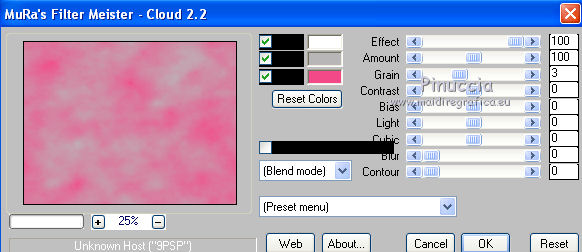
ricorda che questo filtro lavora con i lavori impostati nella paletta dei materiali, ma tiene in memoria il primo settaggio dall'apertura del programma.
Quindi se hai già usato il filtro, per essere sicuro di avere impostati i colori corretti premi il tasto Reset.
Premere successivamente il tasto Reset serve per cambiare casualmente (ragione per la quale il tuo risultato non potrà essere uguale al mio esempio, l'aspetto delle nuvole.
Selezione>Seleziona tutto.
Livelli>Nuovo livello raster.
Apri background2 e vai a Modifica>Copia.
Torna al tuo lavoro e vai a Modifica>Incolla nella selezione.
Selezione>Deseleziona.
Effetti>Plugins>Mehdi - Kaleidoscope 2.1.
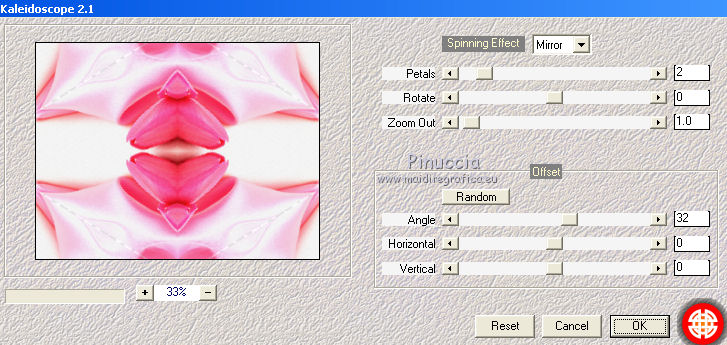
Effetti>Effetti di bordo>Aumenta di più - 2 volte.
per il mio esempio ho preferito non ripetere l'effetto, ma ho fatto Regola>Messa a fuoco>Accentua messa a fuoco).
Effetti>Plugins>Xero - Improver.

Cambia la modalità di miscelatura di questo livello in Luminanza (esistente).
Livelli>Nuovo livello raster.
Selezione>Seleziona tutto.
Modifica>Incolla nella selezione (l'immagine background2 è ancora in memoria).
Selezione>Deseleziona.
Effetti>Plugins>Flaming Pear - Flexify 2.

Immagine>Ridimensiona, al 75%, tutti i livelli non selezionato.
Sposta  il cerchio in basso, sul bordo.
il cerchio in basso, sul bordo.
Regola>Messa a fuoco>Metti a fuoco.
Effetti>Effetti 3D>Sfalsa ombra.
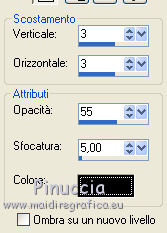
Ripeti l'Effetto Sfalsa ombra, cambiando verticale e orizzontale con -3.
Effetti>Plugins>Xero - Improver, con i settaggi precedenti.
2. Apri il tube Adrimar13 e vai a Modifica>Copia.
Torna al tuo lavoro e vai a Modifica>Incolla come nuovo livello.
Immagine>Ridimensiona, al 60%, tutti i livelli non selezionato.
Sposta  il tube sul cerchio.
il tube sul cerchio.

Attiva il livello del cerchio.
Livelli>Duplica.
Livelli>Disponi>Porta in alto.
Attiva lo strumento Gomma 
e cancella la parte superiore del cerchio.

Attiva il livello del tube.
Sfuma con la gomma  il taglio netto del bordo del tube.
il taglio netto del bordo del tube.

Effetti>Effetti 3D>Sfalsa ombra, con i settaggi precedenti, compresa la ripetizione a -3.
Effetti>Plugins>Xero - Improver, con i settaggi precedenti.
Livelli>Duplica, e cambia la modalità di miscelatura di questo livello in Luce diffusa.
3. Chiudi i livelli Raster 1 e Raster 2.
Livelli>Unisci>Unisci visibile.
Livelli>Visualizza>Tutto.
Rimani posizionato sul livello superiore.
Apri Perlenframe.pspimage e vai a Modifica>Copia.
Torna al tuo lavoro e vai a Modifica>Incolla come nuovo livello.
Posiziona  correttamente la cornice sul cerchio.
correttamente la cornice sul cerchio.
Cancella  la parte della cornice che copre il viso della donna.
la parte della cornice che copre il viso della donna.

Effetti>Effetti 3D>Sfalsa ombra, con i settaggi precedenti.
Effetti>Plugins>Xero - Improver, con i settaggi precedenti.
Rinomina questo livello "cornice".
4. Attiva il livello Raster 2.
Apri Leaves.pspimage e vai a Modifica>Copia.
Torna al tuo lavoro e vai a Modifica>Incolla come nuovo livello.
Lascialo come sta.
Effetti>Plugins>Mehdi - Kaleidoscope 2.1.
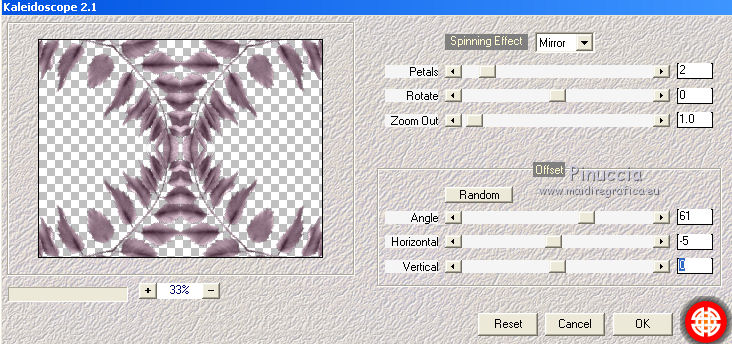
Effetti>Plugins>Filters Unlimited 2.0 - Convolution Filters - Emboss(light,inverse).
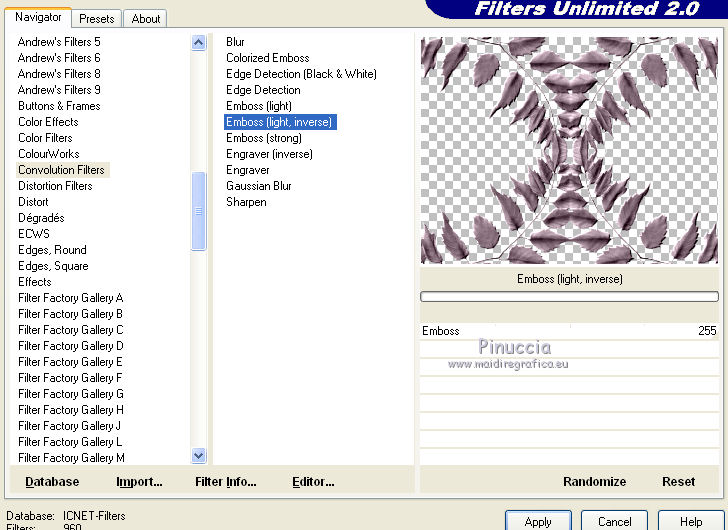
Ripeti l'Effetto una seconda volta.
Cambia la modalità di miscelatura di questo livello in Moltiplica.
5. Apri AntiqueRoses_MistedByGini_08-12-06.pspimage e vai a Modifica>Copia.
Torna al tuo lavoro e vai a Modifica>Incolla come nuovo livello.
Lascialo al centro.
Effetti>Plugins>Mehdi - Kaleidoscope 2.1.
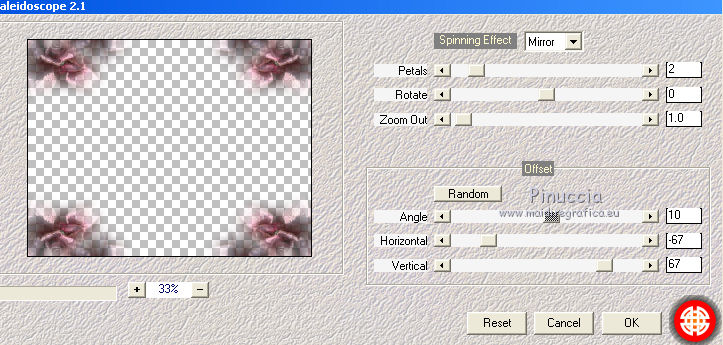
Effetti>Plugins>Filters Unlimited - Convolution Filters, con i settaggi precedenti.
Apri romantic_heart.pspimage e vai a Modifica>Copia.
Torna al tuo lavoro e vai a Modifica>Incolla come nuovo livello.
Immagine>Ridimensiona, al 70%, tutti i livelli non selezionato.
Regola>Messa a fuoco>Metti a fuoco.
Sposta  il tube a destra.
il tube a destra.
Effetti>Effetti 3D>Sfalsa ombra, soltanto con i valori positivi e con un colore scelto dall'immagine.
Livelli>Duplica.
Immagine>Rifletti.
Livelli>Unisci>Unisci giù.
Effetti>Plugins>Xero - Improver, con i settaggi precedenti.
Questa dovrebbe essere la paletta dei livelli.
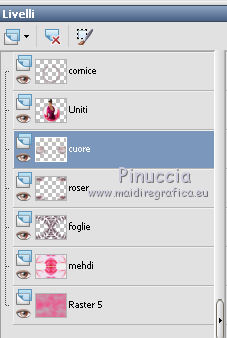
Chiudi il livello della cornice e il livello Uniti.
Livelli>Unisci>Unisci visibile.
Modifica>Copia.
Selezione>Seleziona tutto.
Selezione>Modifica>Contrai - 4 pixels.
Livelli>Nuovo livello raster, e approfitta della finestra che si apre per rinominare il livello "bordo 1".

Livelli>Disponi>Porta in alto.
Selezione>Inverti.
Passa il colore di primo piano a Motivi, e seleziona il motivo "4".

Riempi  la selezione con questo motivo.
la selezione con questo motivo.
Effetti>Effetti di bordo>Aumenta.
Effetti>Effetti 3D>Smusso a incasso.
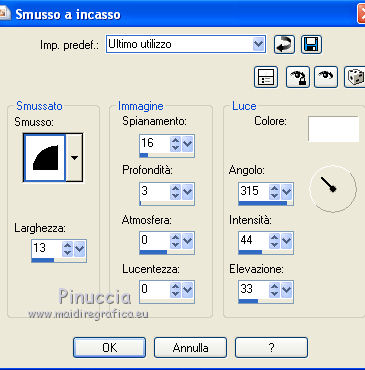
Selezione>Deseleziona.
6. Attiva il livello inferiore.
Immagine>Dimensioni tela.
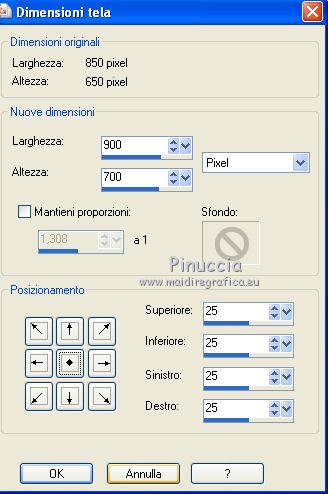
Livelli>Nuovo livello raster.
Livelli>Disponi>Sposta giù.
Selezione>Seleziona tutto.
Modifica>Incolla nella selezione.
Regola>Sfocatura>Sfocatura gaussiana - raggio 3.

Effetti>Effetti di bordo>Aumenta di più.
Selezione>Modifica>Contrai - 4 pixels.
Selezione>Inverti.
Livelli>Nuovo livello raster e approfitta della finestra chesi apre per rinominare il livello "bordo 2".
Riempi  con il motivo "4".
con il motivo "4".
Effetti>Effetti di bordo>Aumenta.
Effetti>Effetti 3D>Smusso a incasso, con i settaggi precedenti.
Selezione>Deseleziona.
Livelli>Visualizza>Tutto.
Attiva il livello superiore.
Apri il file di testo e vai a Modifica>Copia.
Torna al tuo lavoro e vai a Modifica>Incolla come nuovo livello.
Aggiungi il tuo nome e/o il tuo watermark su un nuovo livello.
8. Animazione.
Attiva il livello "cornice".
Livelli>Duplica - 2 volte.
Attiva il livello originale.
Effetti>Plugins>Xero - Fuzzifier:
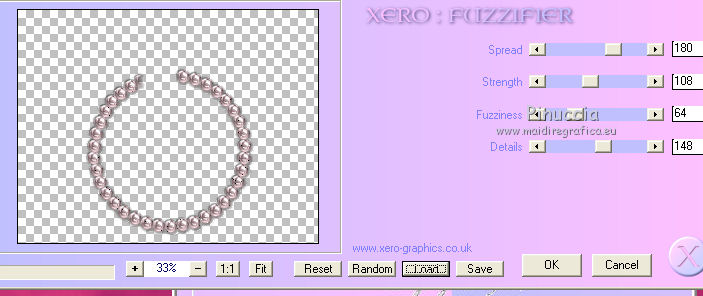
Attiva il livello della prima copia.
Effetti>Plugins>Xero - Fuzzifier, cambia soltanto Spread con 174.
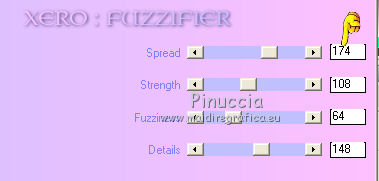
Chiudi questo livello e attiva il livello della seconda copia.
Effetti>Plugins>Xero - Fuzzifier e cambia Spread con 168.
Attiva il livello "bordo 1".
Livelli>Duplica - 2 volte.
Attiva il livello "bordo 2".
Livelli>Duplica - 2 volte.
Attiva il livello "bordo 1".
Regola>Aggiungi/Rimuovi disturbo>Aggiungi disturbo.

Ripeti Aggiungi disturbo sul livello "bordo 2".
Attiva il livello della prima copia di "bordo 1".
Regola>Aggiungi/Rimuovi disturbo>Aggiungi disturbo.

Chiudi il livello e attiva il livello "copia di bordo 2".
Ripeti Aggiungi disturbo.
Chiudi il livello e attiva il livello della seconda copia di bordo 1.
Regola>Aggiungi/Rimuovi disturbo>Aggiungi disturbo.
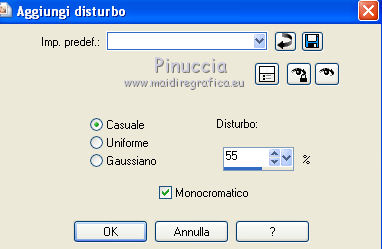
Chiudi il livello e attiva il livello della seconda copia di bordo 2.
Ripeti Aggiungi disturbo.
Chiudi questo livello.
Modifica>Copia Unione.
Apri Animation Shop e vai a Modifica>Incolla>Incolla come nuova animazione.
Torna in PSP.
Chiudi i livelli "frame" "bordo 1" e "bordo 2".
Apri i livelli delle prime copie.
Modifica>Copia Unione.
Torna in Animation Shop e vai a Modifica>Incolla>Incolla dopo il fotogramma corrente.
Di nuovo in PSP.
Chiudi i livelli delle prime copie e apri i livelli delle seconde copie.
Modifica>Copia Unione.
In Animation Shop: Modifica>Incolla>Incolla dopo il fotogramma corrente.
Controlla il risultato cliccando su Visualizza  e salva in formato gif.
e salva in formato gif.

Se hai problemi o dubbi, o trovi un link non funzionante, scrivimi.
18 Agosto 2011

